说起wps文档这款软件,相信小伙伴们都不会感到陌生。在WPS文档中我们可以使用各种实用功能帮助我们进行快速办公,提高办公效率。在WPS文档中如果有需要我们还可以为文档添加目录,方便对文档进行更好的整体把握。添加字体后我们还可以根据实际需要设置目录的字体格式,如果我们经常将目录字体设置为同一种格式,我们可以修改目录样式的格式,方便后续快速进行应用。那小伙伴们知道WPS文档中如何设置目录的字体格式吗,其实设置方法是非常简单的,只需要进行几个非常简单的步骤。接下来,小编就来和小伙伴们分享具体的具体操作步骤了,有需要或者是感兴趣的小伙伴们快来和小编一起往下看看吧!
第一步:点击打开WPS文档,点击“开始”选项卡下样式栏如图所示的“其他”箭头图标;

第二步:在展开的选项中点击“显示更多样式”打开侧边栏;

第三步:在侧边栏中点击选中目录,然后点击出现的下拉箭头选择“修改”;

第四步:在窗口中点击“格式”——“字体”;

第五步:接着在新窗口中根据实际需要设置好相应的字体字号等参数并依次进行确定,后续选中需要的内容后在“样式”中点击“目录”就可以应用设置的格式了。

以上就是电脑版WPS文档中设置目录的字体格式的方法教程的全部内容了。在字体窗口中进行设置时,如果有需要我们还可以设置目录文字的字体颜色等格式效果。
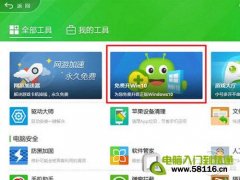 360免费升级win10方法
360免费升级win10方法
自Win10推出后,360安全卫士便与微软合作,携手为用户一键升级......
 打印机品牌标志图片大全
打印机品牌标志图片大全
有的朋友想要深入了解打印机品牌,因此想要知道打印机品牌标......
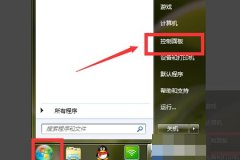 win724小时制时间更改教程
win724小时制时间更改教程
win7系统默认的时间格式是12小时制,如果一些朋友在使用起来赶......
 Excel数据透视表调出字段列表的方法教程
Excel数据透视表调出字段列表的方法教程
Excel表格是一款非常好用的数据处理软件,在其中我们可以对数......
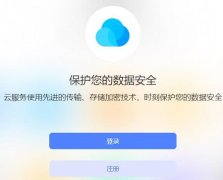 vivo云服务查找手机方法
vivo云服务查找手机方法
vivo的云服务可以去帮助使用者查找手机,但是呢很多的用户压根......

WPS文档是一款非常好用的文本处理软件,很多小伙伴在需要编辑和处理文本内容时都会首选使用该软件。在WPS文档中有一个“文档校对”功能,使用该功能我们可以快速对文档内容进行专业的检...
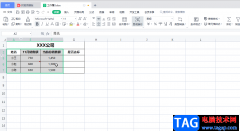
在对各种数据进行分析和处理时,我们通常都会选择在Excel这款软件中进行,在Excel中我们可以根据具体的数据选择恰当的图表,方便我们快速直观地对图表进行分析和统计。如果我们需要在电...

WPS文档是很多小伙伴都在使用的一款文字处理软件,与Word文档不同的是,WPS文档中有很多智能化的功能,可以帮助我们快速进行想要的编辑处理,非常地方便。如果我们在WPS文档中进行办公时...
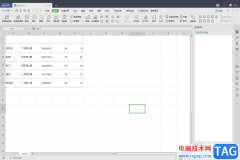
当我们需要进行数据的统计和处理的时候,大家可能第一想到的是使用WPSExcel表格编辑工具来操作,在WPS表格编辑工具中,有非常多的功能可以使用,对于自己在编辑数据的过程中是非常有帮助...

在进行制作PPT演示文稿的时候,对于如何插入音频以及设置音频播放等参数是很常见的操作,比如我们将自己本地中需要制作成背景音乐的音频插入到幻灯片页面之后,你可以对音频进行裁剪设...
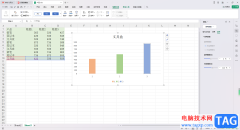
当我们想要在WPS中进行数据编辑的时候,那么通过该软件中的Excel表格工具进行操作是很不错的,Excel表格工具专门进行数据的处理,比如你可以直接在WPS表格中进行图表的制作编辑,可以选择...

越来越多的用户都会选择在wps软件中来完成多种文件的编辑工作,这是因为wps软件中的功能有着其它热门办公软件的支持,可以让用户简单轻松的完成编辑工作,所以wps软件深受用户的喜爱,当...

在WPSWord文档中,你除了可以进行文字内容的编辑和修改以及图片和表格等内容的插入之外,其实我们还可以在WPSWord进行九宫格图片的设计,只需要我们在文档中插入一个九宫格的表格样式,之...

很多小伙伴在选择文字文档的编辑软件时,都会将WPS作为首选,因为WPS中的功能十分的丰富,并且操作简单,在WPS中,我们可以使用工具对文档中的文字或是段落进行调整,当我们想要快速将多...
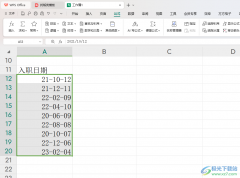
在WPS表格中,可以使用的功能是非常多的,我们可以使用这样的工具进行计算数据、工龄以及绘制图表等,我们还可以将自己需要的一些日期数据进行输入进入,但是输入之后,日期的格式一般...

相信大家对WPS办公软件已经是有一定的了解了,大家在使用该软件的时候,是会进行相应的编辑修改的,比如对数据或者文档进行编辑修改,在统计数据的过程中,会常常需要进行一些日期的设...

对于我们想要进行文档、表格以及演示文稿的编辑时,选择WPS软件是非常不错的,就比如想要将表格中的数据进行相应的设置,那么就需要使用到一些相关的功能来操作,一般我们在表格中是会...

当你想要在WPSPPT中制作数据曲线图的时候,那么我们就需要在该文档编辑工具中通过插入功能进入到图表页面中进行选择,这款软件提供的图表样式有很多,你可以插入柱形图、散点图、折线图...

在wps软件中有着许多显著的优势吸引着用户前来使用,给用户带来的好处也是毋庸置疑的,这款办公软件可以让用户编辑各种各样的文件,这是其它办公软件无法实现的,基本上大部分的用户都...

WPS是一款多功能且提供多种文件类型的办公软件,大家在使用这款软件的过程中进行表格数据的编辑是非常有帮助的,其中我们在进行数据统计的时候,想要将其中编辑出来的大金额数字设置成...